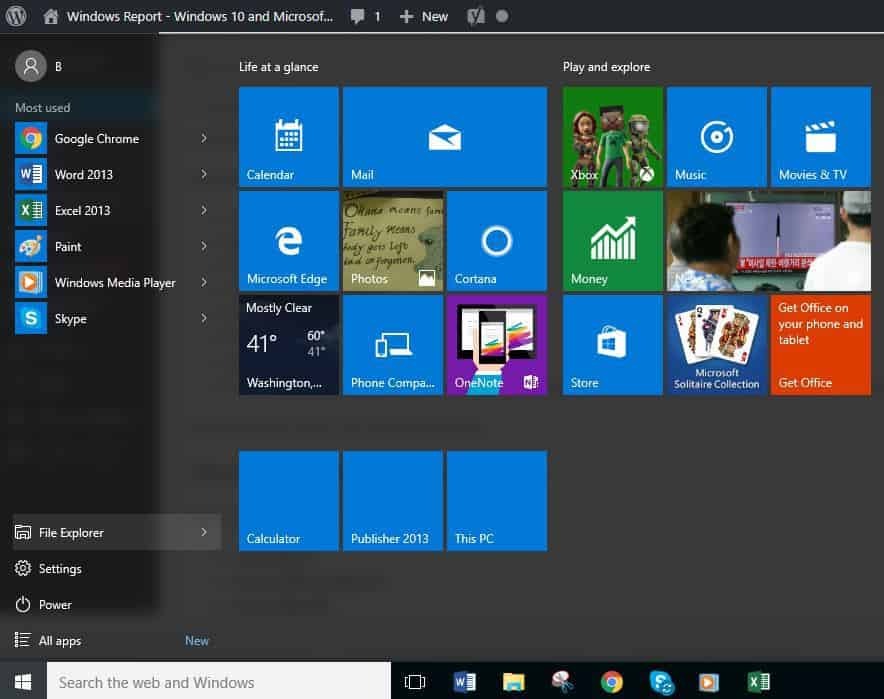- Errori irreversibili causano l'interruzione improvvisa delle tue applicazioni e potresti perdere le ultime modifiche apportate all'app in questione.
- Molti utenti segnalano di avere l'errore irreversibile: eccezione nel gestore delle eccezioni quando giocano ai videogiochi sui propri PC.
- Ciò può accadere per vari motivi, in particolare problemi con la scheda grafica.
- Abbiamo incluso nella guida di seguito diverse soluzioni che dovrebbero aiutarti a correggere questo errore, quindi assicurati di controllarle tutte.

XINSTALLARE CLICCANDO SUL FILE DI DOWNLOAD
Questo software manterrà i tuoi driver attivi e funzionanti, proteggendoti così da errori comuni del computer e guasti hardware. Controlla subito tutti i tuoi driver in 3 semplici passaggi:
- Scarica DriverFix (file di download verificato).
- Clic Inizia scansione per trovare tutti i driver problematici.
- Clic Aggiorna driver per ottenere nuove versioni ed evitare malfunzionamenti del sistema.
- DriverFix è stato scaricato da 0 lettori questo mese.
IL "Errore irreversibile: eccezione nel gestore delle eccezioniL'errore è quello che si verifica per i giochi di Windows 10. Molti giocatori hanno dichiarato sui forum che il messaggio di errore viene visualizzato per Command and Conquer 3 e Rise of the Witch Kings.
Quando si verifica il problema, i giochi non si avviano e restituiscono una finestra di errore irreversibile che indica: "Eccezione nel gestore delle eccezioni.”
Questo errore riguarda principalmente laptop o desktop con Intel HDGPU ed è in gran parte dovuto ai driver della scheda grafica Intel. Queste sono alcune risoluzioni che possono risolvere "Errore irreversibile: eccezione nel gestore delle eccezioni" messaggio di errore.
Qual è l'eccezione di errore irreversibile nel gestore delle eccezioni?
Gli errori irreversibili generalmente compaiono quando si hanno problemi hardware. In questo caso, è probabilmente correlato alla tua scheda GPU. Potrebbe avere problemi a supportare giochi con requisiti grafici elevati.
Un errore irreversibile si verifica quando un'applicazione si chiude inaspettatamente, senza alcun avviso. Quando ciò accade, tutte le nuove modifiche nell'applicazione andranno perse, quindi se eri nel gioco e hai ricevuto questo errore, è probabile che tu abbia perso anche i tuoi progressi.
Un gestore di eccezioni è un tipo di codice che dovrebbe automatizzare ciò che un programma dovrebbe fare in caso di un errore imprevisto. Quando ricevi l'errore del gestore delle eccezioni di eccezione, significa che il codice non è stato eseguito come previsto.
Per risolvere questo problema, devi assicurarti che il tuo hardware sia in buono stato, che i tuoi driver siano aggiornati e funzionale, e il tuo sistema soddisfa i requisiti minimi di sistema dell'applicazione che desideri correre. Continua a leggere per vedere come risolvere questo problema e non rischiare mai di perdere progressi in futuro.
Come correggere l'errore irreversibile - Eccezione nel gestore delle eccezioni
- Esegui il gioco in modalità compatibilità
- Configurare le impostazioni grafiche NVIDIA Optimus
- Installa il driver della scheda grafica Intel (R) HD Graphics 4400
- Installare i runtime per l'utente finale di DirectX (giugno 2010)
- Disattiva l'impostazione di gioco Origin
- Aggiungi una scheda grafica NVIDIA a un desktop Intel HD
- Utilizza lo strumento Ripristino configurazione di sistema di Windows
1. Esegui il gioco in modalità compatibilità
L'esecuzione di giochi in modalità compatibilità è una soluzione che alcuni giocatori di Command and Conquer 3 hanno confermato per funzionare per loro. Puoi farlo aprendo la cartella del gioco in Esplora file e facendo clic con il pulsante destro del mouse sul file del gioco per aprire la finestra sottostante.
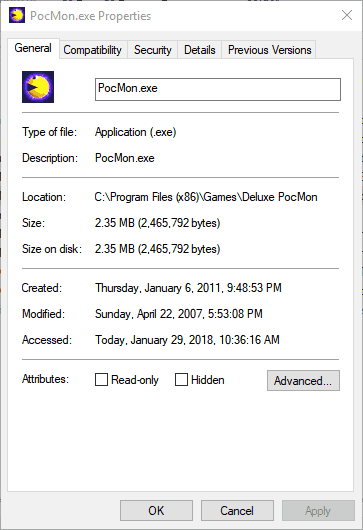
- Seleziona la scheda Compatibilità mostrata nell'istantanea direttamente sotto.

- Quindi selezionare Run questo programma in modalità compatibilità opzione in quella scheda.
- Selezionare Windows 8 dal menu a tendina.

- Clicca il Fare domanda a E OK pulsante per salvare la nuova impostazione selezionata.
2. Configura NVIDIAOttimoImpostazioni grafiche
Alcuni laptop e desktop hanno più di una scheda grafica. Pertanto, il gioco potrebbe iniziare con la scheda grafica Intel integrata anziché con la GPU NVIDIA. Molti giocatori hanno scoperto che il passaggio della scheda grafica all'alternativa NVIDIA risolve il problema del gestore delle eccezioni. Puoi farlo configurando il fileGrafica Optimus impostazioni come segue.
- Fare clic con il pulsante destro del mouse sul desktop di Windows e selezionare Pannello di controllo NVIDIA dal menu contestuale.
- Successivamente, espandi Impostazioni 3D e fai clic su Gestisci le impostazioni 3D.
- Ora puoi selezionare la scheda Impostazioni globali o Impostazioni programma. Seleziona la scheda Impostazioni globali per applicare le nuove impostazioni a tutti i giochi.
- Selezionare Processore NVIDIA ad alte prestazioni dal menu a discesa Processore grafico preferito.
- premi il Fare domanda a pulsante per salvare le nuove impostazioni selezionate.
3. Installa il driver della scheda grafica Intel (R) HD Graphics 4400
Aggiornamento dei driver della scheda grafica spesso risolvenumerosemessaggi di errore del gioco. Tuttavia, molti giocatori di Command and Conquer 3 hanno risolto l'errore del gestore delle eccezioni installando driver della scheda grafica Intel rilasciati in precedenza poiché il problema si verifica spesso con driver Intel specifici.
Per essere più precisi, alcuni hanno risolto l'errore installando il driver Intel (R) HD Graphics 4400, che è possibile scaricare da questa pagina del sito web premendo il Scaricamento pulsante per quello compatibile con la tua piattaforma. Quindi è possibile installare il driver come segue.
3.1. Installa i driver manualmente
- Apri Gestione dispositivi dal menu Win + X premendo il tasto Win + tasto di scelta rapida X.
- Clic Gestore dispositivi per aprire la sua finestra come di seguito.

- Fare doppio clic suVisualizza gli adattatori categoriaper espandere un elenco di schede grafiche.
- Fai clic con il pulsante destro del mouse su Intel HD Graphics e seleziona Aggiorna driver dal menu per aprire la finestra mostrata direttamente sotto.
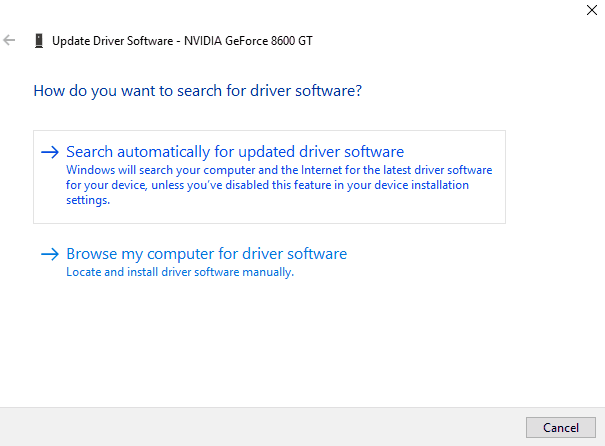
- Quindi seleziona Sfoglia il mio computer per il software del driver per aprire le opzioni seguenti.

- Clicca il Fammi scegliere da un elenco di driver di dispositivo sul mio computer opzione per selezionare il driver del dispositivo.

- premi il Avere disco pulsante, quindi premere il pulsante Navigare pulsante per selezionare il file del driver scaricato.
- premi il Aprire, OK E Prossimo pulsanti da installare.
- Successivamente, riavviare Windows dopo aver aggiunto il driver.
Consiglio dell'esperto:
SPONSORIZZATO
Alcuni problemi del PC sono difficili da affrontare, soprattutto quando si tratta di repository danneggiati o file di Windows mancanti. Se hai problemi a correggere un errore, il tuo sistema potrebbe essere parzialmente rotto.
Ti consigliamo di installare Restoro, uno strumento che eseguirà la scansione della tua macchina e identificherà qual è l'errore.
clicca qui per scaricare e iniziare a riparare.
Anche se l'installazione del driver Intel (R) HD Graphics 4400 risolve l'errore del gestore delle eccezioni, è ancora un driver obsoleto che potrebbe generare altri problemi di gioco eridurrequalità grafica.
In quanto tale, questa non è una risoluzione ideale. Quindi se non lo faiattualmenteavere il driver Intel più aggiornato, aggiornare prima il driver della scheda grafica a quello più recente. Se ciò non risolve il problema, installa Intel (R) HD Graphics 4400.
3.2. Usa un software dedicato
In alternativa, se si desidera risparmiare tempo e automatizzare l'attività, è possibile installare ed eseguire un software driver dedicato. Questo tipo di strumento utilizza il proprio database e installa automaticamente le versioni più recenti dei driver sul PC.
L'utilizzo di uno strumento automatizzato elimina il rischio di gravi danni al sistema che possono verificarsi se si installa un driver non corrispondente, quindi consigliamo vivamente di esaminarlo.
Per assicurarti che tutto vada liscio ed evitare qualsiasi tipo di errore del driver GPU, assicurati di utilizzare un file completo assistente per l'aggiornamento dei driver che risolverà i tuoi problemi con solo un paio di clic e ti consigliamo vivamente DriverFix. Segui questi semplici passaggi per aggiornare in sicurezza i tuoi driver:
- Scarica e installa DriverFix.
- Avvia il software.
- Attendi che DriverFix rilevi tutti i tuoi driver difettosi.
- L'applicazione ora ti mostrerà tutti i driver che presentano problemi e devi solo selezionare quelli che desideri correggere.
- Attendi che l'app scarichi e installi i driver più recenti.
- Ricomincia PC per rendere effettive le modifiche.

DriverFix
Mantieni la tua GPU al massimo delle sue prestazioni senza preoccuparti dei suoi driver.
Visita il sito web
Dichiarazione di non responsabilità: questo programma deve essere aggiornato dalla versione gratuita per eseguire alcune azioni specifiche.
4. Installare i runtime per l'utente finale di DirectX (giugno 2010)
Potrebbe essere il caso che il gioco necessiti di una versione precedente di DirectX per funzionare. Inoltre, alcuni lettori hanno confermato che l'installazione di DirectX End-User Runtimes (giugno 2010) corregge l'errore del gestore delle eccezioni. Ecco come aggiungere DirectX End-User Runtimes (giugno 2010) a Windows.
- Per prima cosa, apri questo pagina del sito web; e premere il Scaricamento pulsante lì.
- Deseleziona ilaggiuntivocasella di controllo del software e premere il tasto No grazie e continua pulsante.

- premi il Correre pulsante per avviare immediatamente l'installazione.
- Successivamente, dovrai decomprimere o estrarre il pacchetto DirectX Redistributable in una cartella.
- Apri la cartella in cui l'hai estratto, quindi fai clic su DXSETUP.exe.
5. Disattiva l'impostazione di gioco Origin
Se stai eseguendo giochi tramite la piattaforma Origin, controlla il file Origine nel gioco collocamento. Spegnere quell'impostazione, lo èattualmenteon, potrebbe anche correggere l'errore del gestore di eccezioni. Ecco come puoi regolare questa opzione.
- Innanzitutto, apri il software client Origin.
- Seleziona Impostazioni applicazioni dal menu Origin.
- Quindi fai clic sulla scheda Origin In-Game.
- Cambia il Abilita Origin nel gioco partire se è acceso.
6. Aggiungi una scheda grafica NVIDIA a un desktop Intel HD
IL "Eccezione nel gestore delle eccezioniL'errore è più diffuso per desktop e laptop con schede grafiche Intel. Quindi, aggiungendo un nuovo Scheda grafica Nvidia ai desktop Intel HD risolverà probabilmente il problema. Ovviamente non puoi aggiornare la GPU per i laptop; ma una nuova scheda grafica NVIDIA per desktop farà il trucco. Se aggiorni la scheda grafica, potresti anche optare per una GPU che migliora davvero la grafica dei giochi.
- Correzione: eccezione del controllo della macchina in Windows 10/11 [Guida completa]
- https://windowsreport.com/intel-graphics-driver-keeps-crashing-windows-10/
- Come aggiornare i driver grafici su un computer Windows 11
7. Utilizza lo strumento Ripristino configurazione di sistema di Windows
Se il gioco che restituiva il messaggio di errore del gestore funzionava correttamente qualche mese fa, il file Strumento Ripristino configurazione di sistema potrebbe tornare utile. Con quell'utilità, puoi ripristinare Windows a una data in cui il gioco funzionava correttamente, il che potrebbe correggere l'errore. Il ripristino di Windows ripristinerà i driver aggiornati e altri aggiornamenti. Si noti che il ripristino di Windows disinstalla anche il software installato dopo il punto di ripristino selezionato. Ecco come puoiutilizzare Ripristino del sistema su Windows 10.
- Apri Esegui premendo il tasto Windows + la scorciatoia da tastiera R.
- Inserisci 'rstrui' in Esegui per aprire Ripristino configurazione di sistema.

- Clicca il Prossimo pulsante, quindi selezionare il Mostra più punti di ripristino opzione.

- Scegli un punto di ripristino del sistema che precede l'errore del gestore delle eccezioni, ma non quando hai giocato per la prima volta. Se non è presente un punto di ripristino precedente al messaggio di errore, Ripristino configurazione di sistema probabilmente non risolverà questo problema.
- Clicca il Prossimo E Fine pulsanti per confermare il punto di ripristino selezionato.
Queste sono alcune risoluzioni per il "Eccezione nel gestore delle eccezioni” errore con cui puoi avviare i tuoi giochi. Se hai ulteriori correzioni per questo problema, condividile di seguito.
Se hai provato le soluzioni di cui sopra e hai ancora problemi con questo errore, forse è importante verificare se la tua scheda grafica supporta l'applicazione che desideri aprire.
Per evitare questo problema in futuro, ti consigliamo passare a una scheda grafica migliore in grado di eseguire applicazioni molto impegnative.
Hai ancora problemi? Risolvili con questo strumento:
SPONSORIZZATO
Se i suggerimenti di cui sopra non hanno risolto il tuo problema, il tuo PC potrebbe riscontrare problemi Windows più profondi. Noi raccomandiamo scaricando questo strumento di riparazione del PC (valutato Ottimo su TrustPilot.com) per affrontarli facilmente. Dopo l'installazione, è sufficiente fare clic su Inizia scansione pulsante e quindi premere su Ripara tutto.
![Preparare tutto per te su Windows 10 v1903 [FIX]](/f/316c59349c95e1bb73a7417c3d6f84d0.jpg?width=300&height=460)